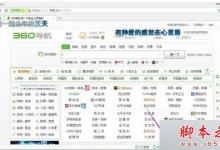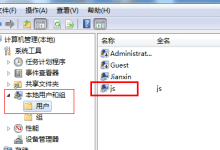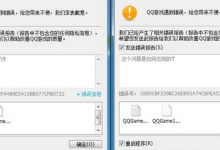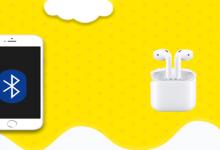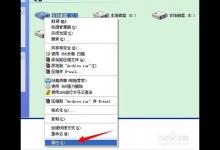AirPods Pro耳机怎么唤醒Siri? AirPods唤醒Siri的方法
来源:好再见网 2020-11-13 15:17:01
AirPods Pro耳机怎么唤醒Siri?想要使用耳机环形siri,该怎么操作呢?下面我们就来看看详细的教程。
1、如图,当我们打开手机时会出现电量的显示弹窗,这时说明已经连接成功。

2、连接成功后,我们点击进入选择iPhone手机的设置图标进入。

3、进入设置的主页面后,然后点击进入蓝牙的选项进入。

4、进入蓝牙的主页面后,然后选择AirPods Pro设备后方的i图标。

5、比如点击右侧,进入后,选择上方的【Siri】选项。

6、勾选Siri后,在佩戴AirPods Pro时,就可以通过长按右侧的耳机柄,快速唤醒Siri语音助手。

以上就是AirPods唤醒Siri的方法,希望大家喜欢,请继续关注生活。
本文标签: